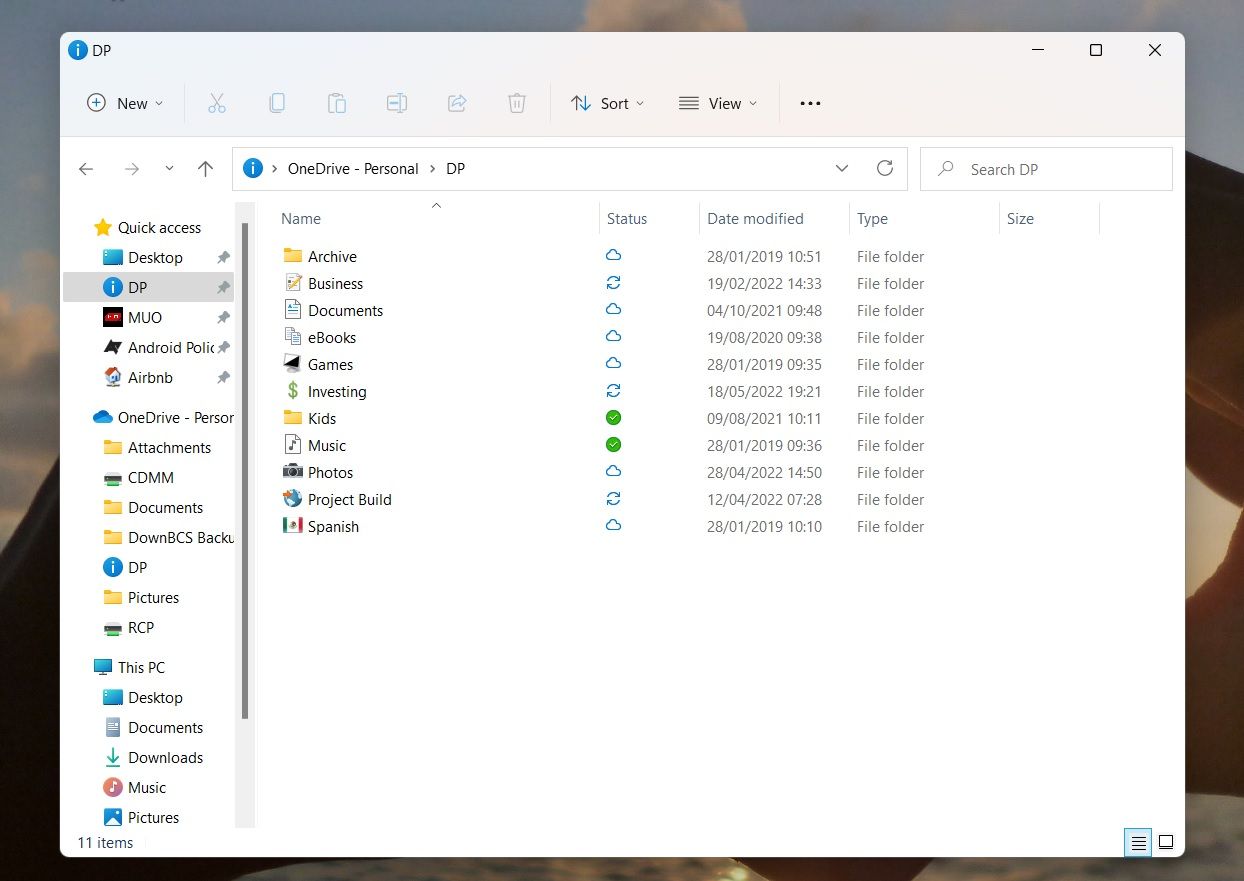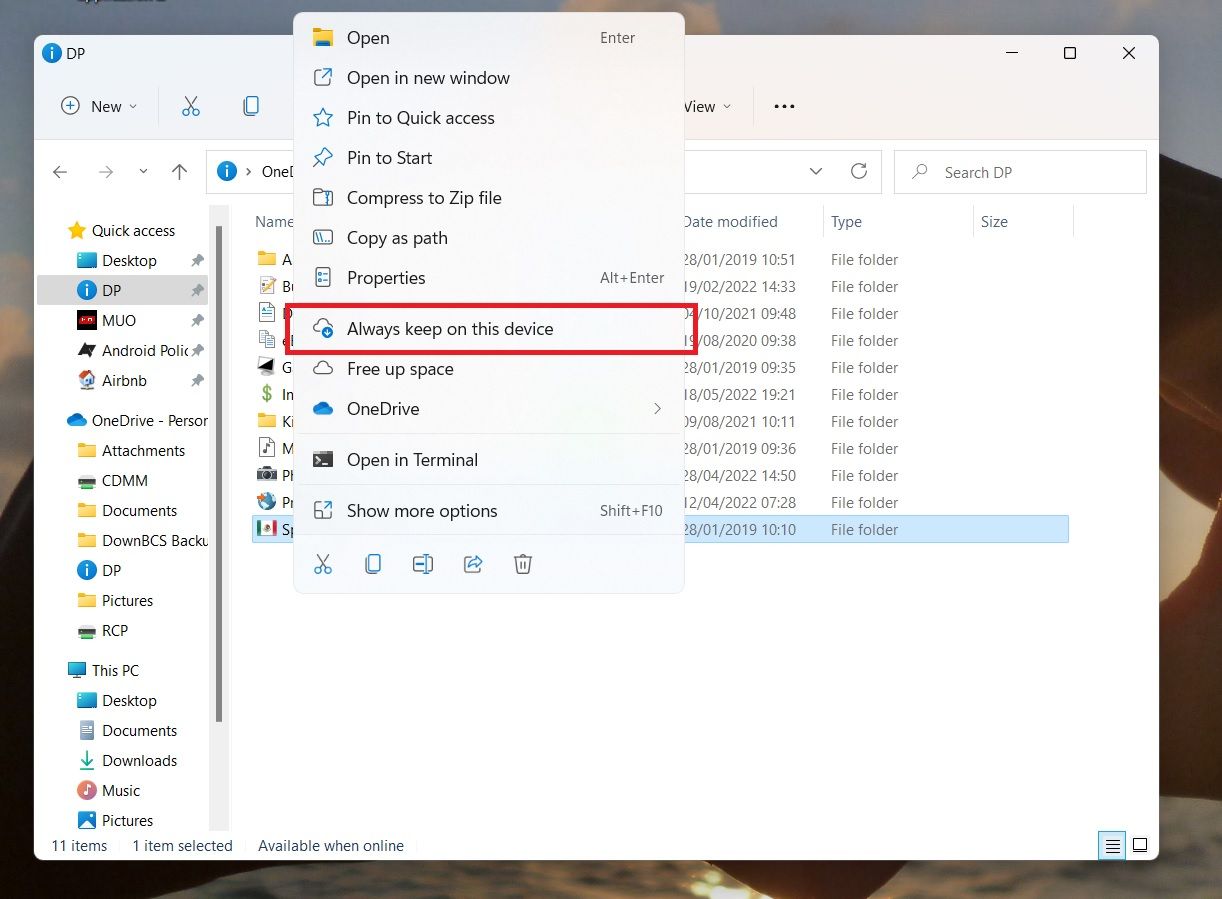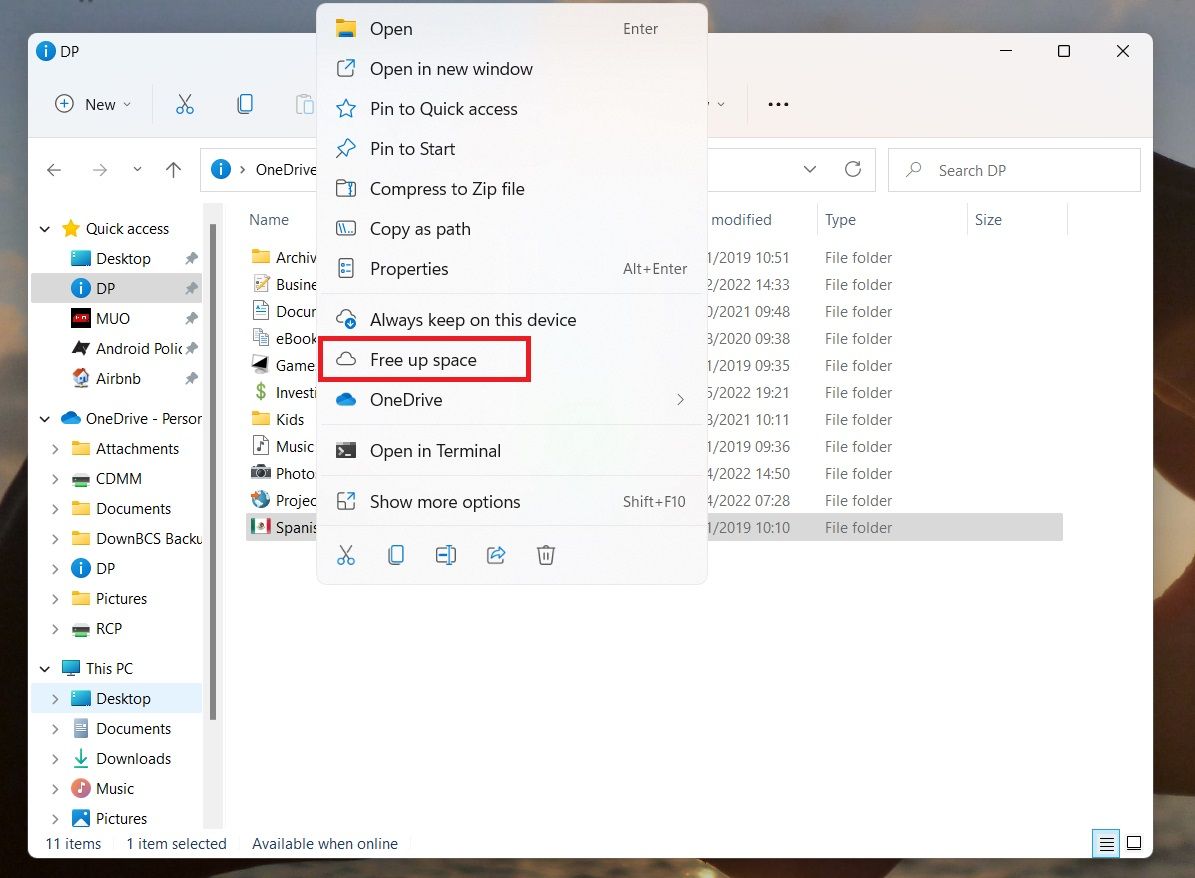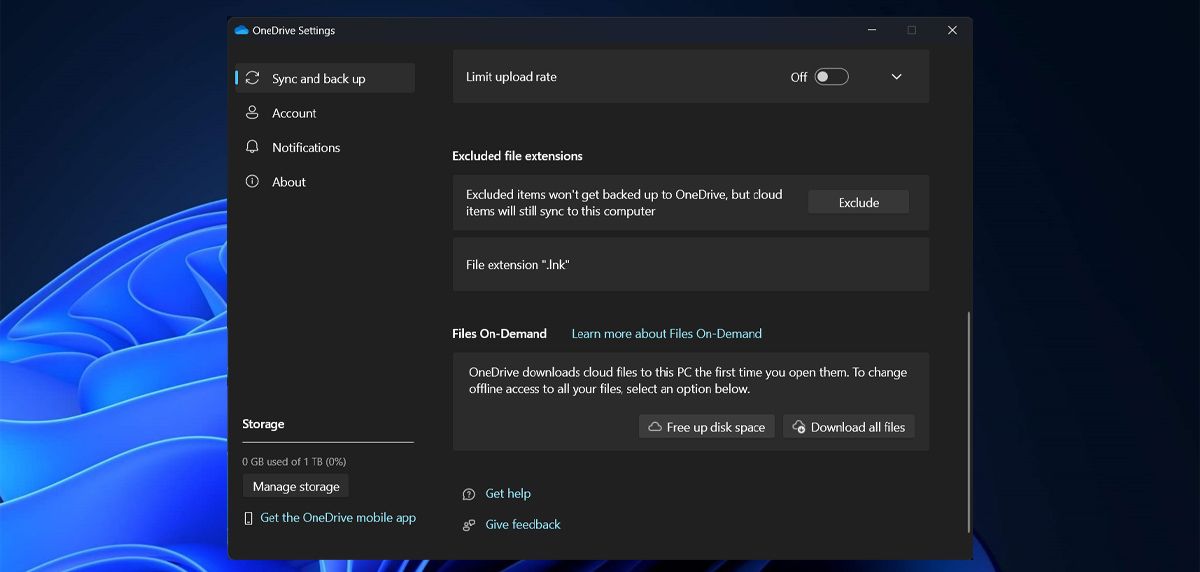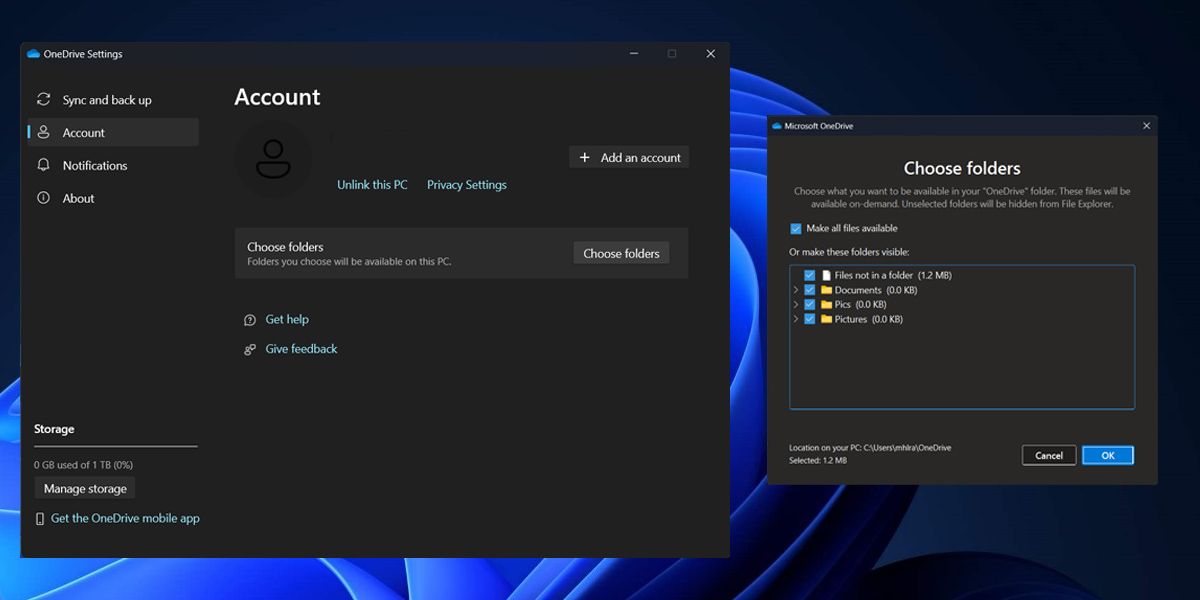.
OneDrive tem alguns benefícios enormes para os usuários. Você pode acessar seus arquivos de qualquer lugar do mundo, sincronizar seus documentos entre todos os seus dispositivos e economizar espaço no disco rígido mantendo seu conteúdo na nuvem.
É o último desses três benefícios — economia de espaço no disco rígido — que queremos focar hoje. Especificamente, vamos explicar:
- Como remover arquivos locais do OneDrive do seu PC sem excluí-los do próprio OneDrive.
- Como excluir arquivos do OneDrive, mas não do seu computador.
Continue lendo para aprender mais.
Como categorizar arquivos do OneDrive
Os arquivos em sua conta do OneDrive se enquadram em uma das três categorias quando visualizados pelo prisma do Explorador de Arquivos:
- Arquivos somente online: Esses arquivos não ocupam espaço em sua máquina. Você só pode acessá-los quando tiver uma conexão com a Internet. Eles são marcados usando um ícone de nuvem.
- Arquivos disponíveis localmente: Estes são os antigos arquivos somente online que você baixou para sua máquina. Eles são mostrados com uma marca verde em um círculo branco.
- Arquivos sempre disponíveis: Esses arquivos são baixados em seu computador imediatamente após a criação e estão disponíveis o tempo todo. Eles usam um carrapato branco em um círculo verde.
Você tem duas opções se quiser remover arquivos do OneDrive do computador local sem excluí-los do armazenamento em nuvem. Depende se você está começando com Arquivos sempre disponíveis ou Arquivos disponíveis localmente.
Como disponibilizar arquivos do OneDrive localmente
Se você quiser ter certeza de que sempre poderá acessar os arquivos do OneDrive em seu PC local, mesmo quando estiver offline, precisará garantir que uma cópia local esteja sempre disponível. Siga estas etapas para fazer os ajustes necessários:
- Abrir Explorador de arquivos.
- Clique em OneDrive na coluna da esquerda.
- Navegue até o arquivo ou pasta em questão.
- Clique com o botão direito do mouse no arquivo/pasta.
- Clique em Manter sempre neste dispositivo.
O ícone mudará para uma marca branca em um círculo verde e os arquivos selecionados serão sincronizados com o seu PC. Pode levar alguns minutos, dependendo do tamanho dos arquivos. Quando o processo estiver concluído, todas as alterações feitas nos arquivos em outros computadores serão refletidas automaticamente em sua cópia local.
Se você não conseguir ver os ícones de categoria ao lado do arquivo, o OneDrive pode ter perdido a chance de sincronizar sua pasta. No entanto, iniciar o aplicativo OneDrive deve corrigir o problema.
Como excluir cópias locais de arquivos do OneDrive
Talvez você tenha terminado de trabalhar em um projeto e agora esteja feliz porque os arquivos antigos estão na nuvem, onde não ocuparão espaço no disco rígido. Felizmente, é fácil dessincronizar o OneDrive. Nos casos em que você deseja remover arquivos do OneDrive do seu PC, siga estas etapas:
- Abra o Explorador de Arquivos.
- Clique em OneDrive na coluna da esquerda.
- Navegue até o arquivo ou pasta em questão.
- Clique com o botão direito do mouse no arquivo/pasta.
- Clique em Libere espaço.
O círculo verde voltará a ser um ícone de nuvem, o OneDrive excluirá as cópias locais do arquivo/pasta e o espaço em seu disco rígido ficará livre.
Como excluir cópias locais em massa no OneDrive
Se você deseja liberar espaço de armazenamento, pode ser necessário remover todas as cópias locais. No entanto, levará muito tempo. Mesmo se você pressionar e segurar Ctrl ou Comando e selecione os arquivos que deseja excluir, não há garantia de que você selecionará todas as cópias locais.
Felizmente, existe uma maneira mais rápida de remover cópias locais no OneDrive.
- Inicie o aplicativo OneDrive.
- Dirigir a Configurações > Sincronizar e fazer backup.
- Expandir o Configurações avançadas cardápio.
- De Arquivos sob demanda seção, clique no Libere espaço em disco opção.
O OneDrive agora armazenará tudo na nuvem, então você precisa estar online antes de tentar acessar seus arquivos. Além disso, certifique-se de ter espaço de armazenamento suficiente para evitar perder qualquer coisa importante.
Remover pastas locais do OneDrive com sincronização seletiva
Agora, se você não deseja remover todas as pastas locais do OneDrive, pode usar o recurso Sincronização seletiva do OneDrive. Dessa forma, você o instrui sobre quais pastas devem ser mantidas online e quais pastas deseja que sejam armazenadas localmente.
No aplicativo OneDrive, vá para Configurações > Conta. Lá, clique no Escolha as pastas botão. Em seguida, desmarque as pastas que deseja remover do seu computador e clique em OK.
Usar a Sincronização seletiva é apenas uma das dicas que ajudarão você a aproveitar ao máximo o OneDrive.
Como excluir arquivos do OneDrive sem removê-los do seu PC
Antes de passar pelo processo de remoção de arquivos do OneDrive, há uma coisa que você precisa considerar. O OneDrive usa um protocolo de sincronização bidirecional para seus arquivos e pastas do OneDrive. Por isso, sempre que você excluir um arquivo ou pasta do OneDrive, ele também será excluído do seu computador. E o contrário.
Portanto, se você tiver um arquivo/pasta no OneDrive que não deseja mais armazenar na nuvem, mas para o qual deseja manter uma cópia local em seu PC, será necessário movê-lo para fora da pasta OneDrive antes de delete isso.
- Abrir Explorador de arquivos.
- Clique em OneDrive na coluna da esquerda.
- Navegue até o arquivo ou pasta em questão.
- Clique com o botão esquerdo no arquivo/pasta para destacá-lo.
- Imprensa CTRL + C para fazer uma cópia.
- Navegue até onde deseja salvar a cópia local. Lembre-se, verifique se você não está mais olhando para a hierarquia de arquivos do OneDrive no painel esquerdo.
- Imprensa CTRL + V para colar o arquivo em sua nova casa.
- Volte para o OneDrive no painel esquerdo do File Explorer e exclua o arquivo original.
Às vezes, o OneDrive pode estar agindo incorretamente e impedir que você remova determinados arquivos. Nesse caso, confira nosso guia sobre como excluir arquivos e pastas teimosos do OneDrive.
Não se esqueça de fazer backups!
Como sempre, se você é novo nesse processo, sempre vale a pena fazer backups antes de tentar fazer qualquer alteração. Os backups podem ser feitos em outro serviço de nuvem, como o Google Drive, em um pendrive ou em um disco rígido externo. Se você deseja garantir que seus arquivos e pastas estejam seguros, use um serviço seguro de armazenamento em nuvem.
.